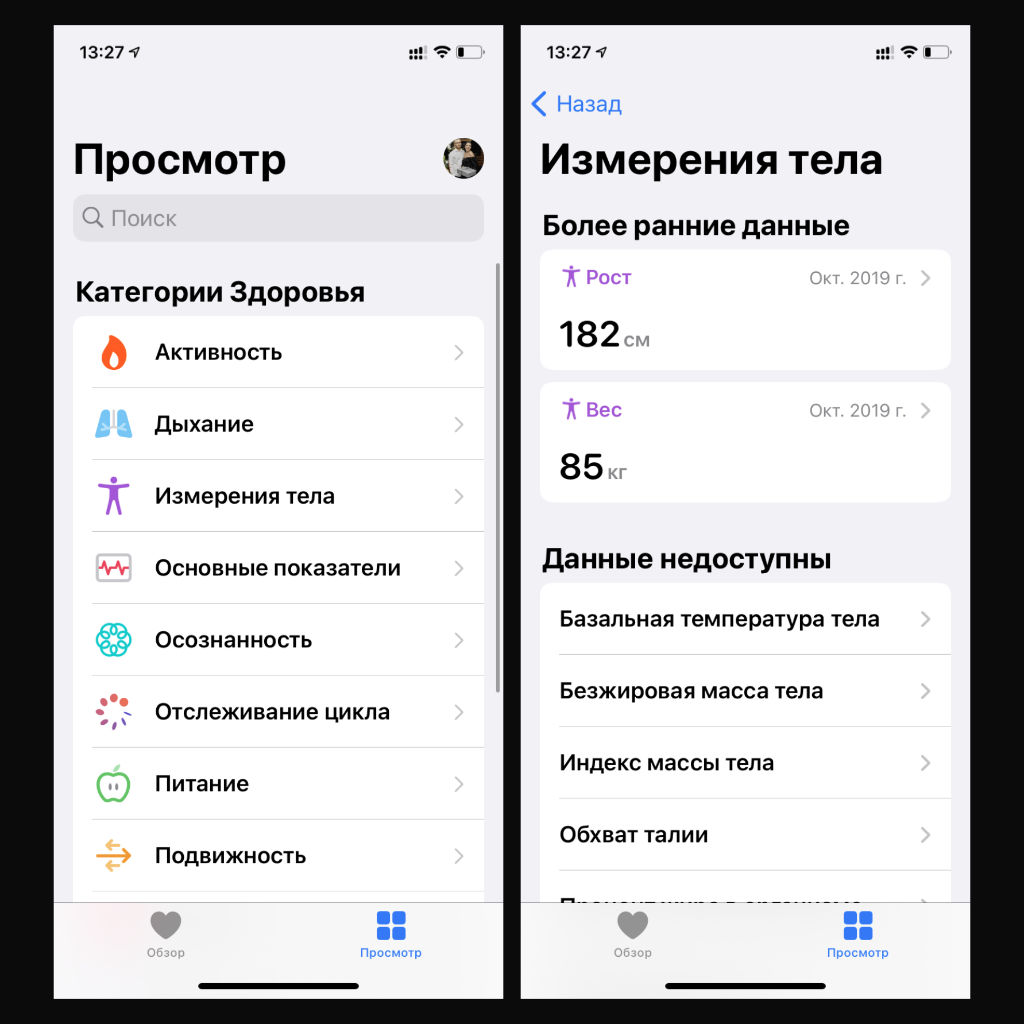- 16 важных фишек приложения Здоровье. Избегайте рисков
- 1. Заходите и оцените риски вашего здоровья
- 2. Быстро настройте приложение через Контрольный список
- 3. Получайте самую важную статистику здоровья на главном экране
- 4. Считайте шаги, расстояние и калории
- 5. Узнайте, сколько спите каждый день
- 6. Получайте предупреждения про опасную громкость в наушниках
- 7. Смотрите данные сердечной активности на графиках
- 8. Можно просмотреть все собранные данные с фитнес-браслетов и Apple Watch
- 9. Ведите журнал температуры, давления и симптомов
- 10. Подключайте приложения-трекеры сна, бега, питания из App Store
- 11. Смотрите подборки состояния вашего здоровья
- 12. Заносите данные о менструальных циклах
- 13. Читайте полезные статьи про здоровье в целом
- 14. Создайте и храните медицинскую карту
- 15. Сделайте Apple Watch главным источником данных для Здоровья
- 16. Проверьте, какие приложения и устройства имеют доступ к вашим данным активности
- Полное руководство по Apple Health, Apple Fitness и Apple Fitness+
- Полное руководство по Apple Health, Apple Fitness и Apple Fitness+
- Что такое Apple Health?
- Как использовать приложение Apple Health
- Лучшие приложения для использования с Apple Health
- Что такое Apple Fitness?
- Зачем нужен Apple Fitness+?
- Особенности фитнес-сервисов Apple
16 важных фишек приложения Здоровье. Избегайте рисков
На днях стало известно, что Apple Watch спасли жизнь девушке из Перми. Причём они пытались её предупредить намного раньше. Но не смогли, потому что она так и не настроила их правильно.
А всего-то надо было зайти в приложение «Здоровье» на iPhone.
Это встроенное в iOS приложение собирает информацию про ваше физическое состояние, ежедневную активность, а также условия, в которых находитесь. Почти как медицинская карта.
А ещё через «Здоровье» Apple учит пользователей следить за собой. В программе собрана масса заметок про нюансы регулярной активности и состояние организма. Лучше прочитать каждую из них.
Вот про какие фишки «Здоровья» важно знать каждому.
1. Заходите и оцените риски вашего здоровья
Что сделать: откройте «Здоровье» — важные уведомления будут показаны в верхней части раздела «Обзор»
«Здоровье» контролирует окружение и ваш организм. Если есть какие-то риски (например, вокруг шумно), приложение сообщит об этом. Сначала отправит уведомление, а потом оставит сообщение в верхней части своего интерфейса.
К примеру, недавно «Здоровье» сообщило, что мы находится в громкой обстановке. Это случилось в караоке, когда соседний столик буквально кричал очередной хит. Приложение предложило уйти, и мы покинули заведение. Вот как это работает.
2. Быстро настройте приложение через Контрольный список
Что сделать:
▪️ откройте «Здоровье», нажмите на изображение учетной записи в верхней правой части экрана, перейдите в меню «Контрольный список Здоровья» и следуйте указаниям на экране
▪️ предложения воспользоваться данной фишкой также появляются в разделе «Обзор»
«Контрольный список» поможет настроить «Здоровье». Здесь собраны предложения включить возможности самой программы и гаджетов, которые могут передавать в нее данные.
Например, мне «Контрольный список» предлагает активировать пару фишек Apple Watch, про которые я забыл после последнего сброса iPhone:
▪️ «Обнаружение падения»
▪️ «Уведомления о шуме»
▪️ «Мытье рук»
Еще «Контрольный список» показывает активные фичи и фичи с ограничениями. Последним могут мешать параметры «Конфиденциальности» и региональная политика Apple.
3. Получайте самую важную статистику здоровья на главном экране
Что сделать: откройте «Здоровье», перейдите в раздел «Обзор», нажмите на кнопку «Изменить» возле подзаголовка меню «Избранное» и добавьте те пункты, которые важны для вас
Главное меню «Здоровья» начинается с перечня избранных показателей, которые важны для вас. Его можно настроить по своему желанию.
Сюда можно добавить число шагов, которые вы прошли за сегодня, количество сожженных калорий, последние измерения роста и веса, а также любые другие пункты.
Добавить показатели в «Избранное» также можно через «Просмотр». Почти в каждом пункте есть вариант «Добавить в Избранное».
4. Считайте шаги, расстояние и калории
Что сделать: откройте «Здоровье», перейдите в «Просмотр» и разверните «Активность»
Не все знают, но через «Здоровье» можно узнать массу популярных показателей:
▪️ число шагов
▪️ дистанцию ходьбы и бега
▪️ лестничные пролеты
▪️ потраченные калории
Все это можно добавить в «Избранное», чтобы контролировать прямо из раздела «Обзор».
Для этого не нужно ставить дополнительные приложения. Обычно они просто тянут показатели из «Здоровья» и показывают в своем интерфейсе.
Единственное, жаль показатели «Здоровье» нельзя разместить на циферблатах Apple Watch. В Apple считают, что для контроля своей активности лучше использовать круги движения и разминки из приложения «Активность».
5. Узнайте, сколько спите каждый день
Что сделать: откройте «Здоровье», перейдите в «Просмотр» и разверните «Сон»
«Здоровье» собирает информацию про сон через Apple Watch, а также одноименной фишки на iPhone. При использовании часов показатели более точные.
Без Apple Watch «Здоровье» фиксирует момент последнего использования iPhone и соотносит его с временем пробуждения. Мне показывает, что за последнюю неделю спал до шести часов за ночь. Это не так.
Чтобы в «Здоровье» были актуальные данные про сон, лучше настроить его на Apple Watch и спать в часах. Как вариант — заносить всю информацию вручную.
6. Получайте предупреждения про опасную громкость в наушниках
Что сделать: откройте «Здоровье», перейдите в «Просмотр» и разверните «Слух»
В наушниках музыку вредно долго слушать на громкости больше 80 дБ. «Здоровье» мне про это неоднократно говорило. Так можно повредить уши и потерять слух.
Еще через Apple Watch в «Здоровье» попадают данные про окружающий шум. Чем громче, тем меньше времени можно находиться в такой обстановке.
В общем, проверяйте раздел «Слух».
7. Смотрите данные сердечной активности на графиках
Что сделать: откройте «Здоровье», перейдите в «Просмотр» и разверните «Сердце»
Через Apple Watch и другие гаджеты в «Здоровье» попадают данные про сердечную активность. Повышение или понижение и другая вариативность может говорить про нарушения и болезни.
8. Можно просмотреть все собранные данные с фитнес-браслетов и Apple Watch
Что сделать: оценить перечень гаджетов, которые передают данные в «Здоровье», можно через «Устройства» в меню учетной записи
У меня здесь только iPhone и Apple Watch, но могут быть и сторонние устройства. Вот несколько примеров:
▪️ тренер осанки Upright Go 2
▪️ трекер сна Beddit Sleep
▪️ пульсоксиметр Withings BPM Connect Wi-Fi
▪️ термометр Withings Thermo thermometer
▪️ весы Withings Body Cardio Wi-Fi
Обычно речь про умные гаджеты, у которых есть приложения для iOS. Они могут синхронизировать информацию со «Здоровьем».
9. Ведите журнал температуры, давления и симптомов
Что сделать: откройте «Здоровье», перейдите в «Просмотр», выберите необходимый пункт и нажмите на «Добавить»
Вот несколько актуальных примеров:
▪️ вес — «Просмотр» > «Измерения тела» > «Вес»;
▪️ давление — «Просмотр» > «Основные показатели» > «Давление»
▪️ температура тела — «Просмотр» > «Основные показатели» > «Температура»
▪️ боль и другие симптомы — «Просмотр» > «Симптомы»
▪️ глюкоза в крови и прочие измерения — «Просмотр» > «Другие данные»
Это полезно для ведения журнала болезни или контроля изменения состояния организма при опасениях насчёт своего самочувствия.
Со «Здоровьем» совместима масса гаджетов, которые готовы передавать в него данные автоматически. Если какие-то из ваших не поддерживают это, измерения можно записывать вручную.
Кстати, в «Просмотре» есть строка поиска для любых собранных данных. Пользоваться ей проще и быстрее, чем искать нужную информацию в каждом подменю.
10. Подключайте приложения-трекеры сна, бега, питания из App Store
Что сделать:
▪️ начать знакомиться со сторонними приложениями можно из раздела «Обзор» — в нижней части представлены рекомендации
▪️ предложения приложений есть в пунктах из «Просмотра»
Например, есть диетологические помощники, трекеры сна и жидкости. Вот несколько вариантов:
▪️ трекер жидкости WaterMinder (449 руб. + покупки)
▪️ трекер сна Sleep Cycle (бесплатно + покупки)
▪️ беговой трекер Strava (бесплатно + покупки)
▪️ трекер питания MyFitnessPal (бесплатно + покупки)
▪️ фитнес-агрегатор Google Fit (бесплатно)
Такие приложения упрощают запись показателей в «Здоровье».
11. Смотрите подборки состояния вашего здоровья
Что сделать: откройте «Здоровье», оцените «Подборки» в «Обзоре»
Статистика формируется интеллектуально на основании данных, которые доступны «Здоровью».
Например, мне оно показывает среднее число шагов за последнее дни, сравнение длительности физических нагрузок.
12. Заносите данные о менструальных циклах
Что сделать: начать использовать эту возможность лучше с указания базовых данных в меню «Просмотр» > «Отслеживание цикла»
Отслеживание менструальных циклов поможет сформировать целостное представление про организм.
13. Читайте полезные статьи про здоровье в целом
Что сделать:
▪️ рекомендованные статьи находятся в нижней части раздела «Обзор»
▪️ искать информацию на интересующие темы можно с помощью поисковой строки в верхней части «Просмотра»
Вот несколько полезных статей:
▪️ «Почему сон так важен»
▪️ «О чем говорит низкий уровень кардиовыносливости»
▪️ «Подробнее о кардиовыносливости»
▪️ «Почему состояние слуха важно»
В отдельных пунктах «Просмотра» для показателей есть объяснения. Например, методика определения индекса массы тела или разъяснения по определению боли в пояснице и других частях организма.
14. Создайте и храните медицинскую карту
Что сделать: откройте «Здоровье», перейдите в раздел учетной записи, разверните «Медкарту»
Чтобы добавить новые данные или изменить старые, нажмите на кнопку «Править» в верхней части экрана. Здесь может быть такая информация:
▪️ имя и фото
▪️ дата рождения
▪️ аллергические реакции
▪️ необходимые медикаменты
▪️ группа крови
▪️ вес и рост
▪️ контакты на случай ЧП
Последнее важно заполнить на всякий случай. Тогда доверенные лица получат данные о вашей геопозиции при использовании функции «Экстренный вызов — SOS». Настроить ее также важно через одноименное меню в «Настройках».
15. Сделайте Apple Watch главным источником данных для Здоровья
Что сделать:
❶ откройте «Здоровье», перейдите в учетную запись, а затем в «Устройства», выберите Apple Watch и посмотрите, какие данные они предоставляют
❷ перейдите в один из показателей (например, шаги), на которые влияют часы, выберите «Источники данных и доступ», нажмите на кнопку «Править» и перетяните Apple Watch в верх списка
Apple Watch дает точные показатели для «Здоровья», поэтому есть смысл сделать их главным источником. К примеру, шаги они считают точнее, чем iPhone, потому что постоянно находятся на запястье.
Чтобы расширить список показателей, за которыми следят Apple Watch, используйте «Контрольный список» из второго пункта статьи. Он поможет включить те фишки часов, которые сейчас неактивны.
16. Проверьте, какие приложения и устройства имеют доступ к вашим данным активности
Что сделать: откройте «Настройки», перейдите в «Здоровье» и разверните «Доступ к данным и устройства»
Тут показаны все приложения и гаджеты, которые предоставляют информацию для «Здоровья» сейчас или делали это раньше. Настройте на свой вкус.
⛹ Эти аксессуары помогут быть здоровым:
▪️ Монитор артериального давления Picooc X1 Pro — 4990 руб.
▪️ Умный корректор осанки iBACK — 7590 руб.
▪️ Умные диагностические весы QardioBase 2 — 15 990 руб.
Источник
Полное руководство по Apple Health, Apple Fitness и Apple Fitness+
Полное руководство по Apple Health, Apple Fitness и Apple Fitness+
Компания Apple предлагает широкую фитнес-платформу для тех, кто уже пользуется в закрытой экосистемой «яблока». Тем не менее начало работы с фитнес-сервисами Apple может стать несколько затруднительным процессом, даже для тех кто знаком с продуктами компании давно.
В данной статье вы узнаете что такое Apple Health (в русской версии IOS приложение называется «Здоровье»), и чем этот сервис отличается от Apple Fitness и Apple Fitness+, а также насколько сильно нужны Apple Watch, чтобы использовать эти сервисы по максимуму.
Что такое Apple Health?
Начнем мы с приложения Apple Health, которое появилось впервые в 2014 году для iPhone. Главной функцией приложения является создание места, где пользователи смогут просматривать данные о своем организме из различных источников.
Допустим, у вас есть три фитнес-трекера (возможно, часы для бега, Oura Ring и Fitbit), учетная запись MyFitnessPal и таймер тренировки HIIT, которые вы используете. Возможно, вы также время от времени медитируете с помощью Headspace. Даже ваш iPhone отслеживает такие вещи, как количество пройденных шагов?
Все эти устройства собирают данные, некоторые из которых частично совпадают. Здесь на помощь приходит Apple Health. Он синхронизируется с самыми популярными приложениями для здоровья и хранит все эти данные в одном месте.
Но не стоит путать Apple Health и Healthkit. Health — это приложение, ориентированное на пользователя, которое отображает всю информацию о вашей физической форме из различных источников.
HealthKit, тем временем, является базовой структурой и набором API-интерфейсов, которые позволяют разработчикам взаимодействовать с этими данными. Используя HealthKit, разработчики могут убедиться, что информация отображается в Health, и получать доступ к данным из других приложений — разумеется, только с вашего разрешения.
Как использовать приложение Apple Health
По большей части вы приложение Health делает свою работу в фоновом режиме, пока вы пользуетесь другими инструментами. Создав профиль, вы сможете настроить большинство приложений для отслеживания, чтобы они автоматически делились своими данными с Apple Health.
Когда вы откроете приложение Health, вы сначала увидите страницу со сводкой, на которой отображены такие вещи, как количество шагов, сожженные калории, недавние действия и многое другое. Вы также сразу увидите некоторые тенденции и итоги. Например, вы можете увидеть сравнение количества пройденных шагов по сравнению с предыдущими днями, продолжительность тренировок, среднюю частоту пульса и тому подобное. Это резюме составлено специально для вас на основе алгоритмов машинного обучения.
Перейдя на вкладку «Обзор» в нижней части экрана, вы сможете просмотреть дополнительную информацию в конкретной категории. Например, вы можете проанализировать данные о своем сне, частоте пульса и дыхания и многом другом. Любая из этих развернутых вкладок также даст вам возможность увидеть источники данных. Таким образом, вы можете точно увидеть, откуда Apple Health получает информацию.
Приложение «Здоровье» выделяется широтой и полнотой предлагаемой информации. Поскольку приложение работает с очень многими платформами, гаджетами и с самим телефоном, вы видите у себя в смартфоне данные, которых нет в других местах. Включая информацию, касающуюся слуха (не пора ли снять наушники?), так называемой осознанности и даже о мытье рук.
Вы также можете указать дополнительные данные о себе, щелкнув значок профиля в правом верхнем углу и выбрав «Сведения о состоянии здоровья». Это полезно в случае если вам понадобится неотложная медицинская помощь.
Лучшие приложения для использования с Apple Health
Хотя довольно много приложений обмениваются данными с Apple Health — их слишком много, чтобы перечислить здесь все, однако некоторые из них особенно хороши. Вот некоторые из наших рекомендаций:
- WaterMinder: это приложение отслеживает потребление воды и напоминания о необходимости пить достаточно. Обезвоживание является обычным явлением и вредит многим людям.
- Headspace: довольно известное приложение, предлагающее помощь в медитации и осознанности.
- MyFitnessPal: пожалуй, самое известное и наиболее широко используемое приложение для отслеживания калорий.Отлично подойдет для тех, кто пытается похудеть.
- Endel: создает персонализированные звуковые ландшафты, чтобы помочь вам лучше сосредоточиться или расслабиться. Он использует данные о частоте пульса с Apple Watch для адаптации к вашим биометрическим данным.
И если вам интересно, какие фитнес-трекеры поддерживают Apple Health, ответ: почти все из них. Если вы задумались о покупке нового устройства, возможно, стоит перепроверить наличие поддержки приложения Health. Однако можно с уверенностью сказать, что, если продукт существует уже несколько месяцев, он, вероятнее всего, синхронизируется с приложением.
Что такое Apple Fitness?
Apple Fitness — это приложение Apple для отслеживания фитнеса для Apple Watch. На странице «Сводка» вы найдете свои показатели за день, а также тенденции и тренировки, включая данные, полученные из приложения Apple Health.
Приложение Apple Fitness довольно простое, оно основано на трех основных показателях. Они иллюстрируются кольцами, которые постепенно сходятся в течение дня по мере того, как вы приближаетесь к своим целям.
Есть три показателя:
- Упражнение: отслеживает минуты, потраченные на тренировку.
- Стойка: показывает сколько часов вы простояли в течение по крайней мере одной минуты
- Движение: отслеживает количество сожженных калорий
Каждый раз, когда кольцо заполняется, часы вознаграждают вас своеобразной вибрацией. Затем вы можете вернуться и посмотреть, как вы справились с выполнением всех целей по сравнению с предыдущими днями.
Внизу страницы также находится раздел наград. Нажмите «Показать больше», чтобы увидеть награды, которые вам уже присуждены и, еще не полученные достижения. Так же, как погоня за выполнением достижений в видеоиграх, эти награды могут помочь вам с мотивацией заниматься спортом регулярно и, надеюсь, увидеть улучшение вашего здоровья в результате.
Зачем нужен Apple Fitness+?
Apple Fitness+ — это фитнес-платформа, которая в отличие от Health и «обычной» версии приложения Fitness не собирает данные о пользователе, а предлагает каталог видео с тренировками за 9,99 долларов в месяц или 79,99 долларов в год.
Для использования Apple Fitness+ вам понадобятся Apple Watch, так как именно они обеспечивают уникальное преимущество: персонализированные рекомендации и автоматическое отслеживание.
Вы можете скачать Apple Fitness+ через App Store или через Apple TV. Приложение также можно найти, нажав вкладку Fitness + в приложении Fitness. Существует месячная бесплатная пробная версия, которая поможет вам понять, стоит ли продлевать подписку.
Особенности фитнес-сервисов Apple
Apple Health (а также Apple Fitness и Fitness Plus) — уникальные продукты, по сравнению с предложениями других производителей фитнес-трекеров. Как говорилось выше, особенность приложения Health — это сбор информацию из самых разных источников.
Этот факт подчеркивает главное преимущество Apple в подходе к отслеживанию состояния здоровья и тренировкам: универсальность и поддержку сторонних приложений. Apple Watch из коробки представляют собой довольно простой фитнес-трекер. Apple Watch полноценно проявляют себя благодаря наличию выбора из огромного набора сторонних приложений.
Часы от Apple могут делать то, чего не умеют многие другие фитнес-трекеры, например воспроизводить музыку в зависимости от ритма вашего пульса. Благодаря Apple Health все эти уникальные данные хранятся в одном удобном месте.
Определенно, главным конкурентом Apple Health является Google Fit. Как и Apple Health, основная задача Google Fit — хранить все данные из ваших фитнес-приложений и платформ в одном месте. Эта информация комбинируется для получения данных о времени активности и так называемых баллов кардио тренировок.
Хотя ваш выбор платформы, скорее всего, будет продиктован операционной системой устройства, которым вы пользуетесь (Health доступен только пользователям iOS), между Google Fit и Apple Health есть еще несколько различий.
В целом Apple Health предлагает более полный список показателей и предоставляет более подробные сведения о тенденциях и прогрессе. Например, Apple Health предоставляет данные, касающиеся диеты, уровня алкоголя и глюкозы в крови и т. д.
Итак, это было полное руководство по Apple Health, Apple Fitness и Apple Fitness+. Данные сервисы — мощный набор инструментов, который позволяет пользователям iOS полноценно управлять данными о здоровье и фитнесе.
Можно сказать, что у платформы Apple сейчас нет достойных конкурентов на рынке поэтому если вы активно следите за здоровьем и занимаетесь спортом, Apple Fitness и Apple Health станут вам в этом отличными помощниками.
Источник